Kako spremeniti telefonsko številko svojega računa Discord na namizju in mobilni napravi
Miscellanea / / April 02, 2023
Kot večina organizacij ima tudi Discord pravilnik o pogojih storitve (ToS), po katerem deluje. Kršitev ToS s strani uporabniških računov lahko privede do prepovedi Discorda. Prepovedan uporabniški račun Discord ne more več uporabljati storitve. Nekateri prepovedani uporabniki lahko ustvarijo nove račune, da bi se izognili prepovedi. Seveda postopek registracije zahteva tudi vašo telefonsko številko za boljši dostop do storitve.

Discord ima različne podrobnosti preverjanja – email naslov, dvofaktorsko avtentikacijo, in telefonsko številko. Te podrobnosti pomagajo Discordu ohraniti njegovo strukturo za preprečevanje zlorab in zagotoviti boljšo varnost računov Discord. Če želite spremeniti svoje ime, povezano z računom Discord, lahko to storite. Tukaj je tisto, kar morate storiti.
Kako spremeniti telefonsko številko svojega računa Discord v računalniku
Ko spremenite svojo telefonsko številko na Discordu, se prepričajte, da je v popolnoma delujočo mobilno številko. Discord ne dovoljuje uporabe stacionarne številke, številke VOIP, zapisovalnika ali predplačniške številke in vsak poskus njihove uporabe bo povzročil napako pri neveljavnem vnosu. Če imate veljavno mobilno številko, jo lahko posodobite v svojem računu Discord.
Korak 1: V računalniku kliknite meni Start in poiščite Discord.

2. korak: Kliknite Odpri, da zaženete aplikacijo Discord iz rezultatov.

3. korak: V spodnjem levem kotu kliknite uporabniške nastavitve (ikona zobnika).

4. korak: V novem oknu kliknite Moj račun.

5. korak: Kliknite Odstrani poleg vaše telefonske številke.

6. korak: Vnesite geslo svojega računa Discord in kliknite Odstrani, da potrdite odstranitev. Če želite preveriti, ali je besedilo za odstranitev delovalo, poiščite sporočilo »Še niste dodali telefonske številke«.

7. korak: Kliknite Dodaj poleg polja Telefonska številka.

8. korak: Izberite kodo svoje države in navedite svojo novo mobilno številko.

9. korak: Kliknite Pošlji, da prejmete kodo za preverjanje, poslano na vaš mobilni telefon.
10. korak: Preverite svojo mobilno številko za potrditveno kodo, poslano z Discorda.

11. korak: Vnesite potrditveno kodo na stran z nastavitvami vaše aplikacije Discord in kliknite Naprej.
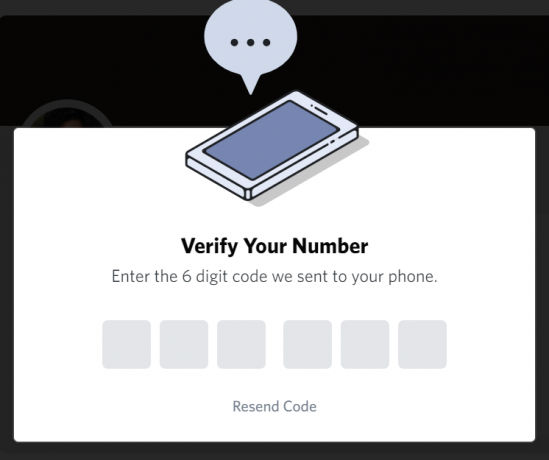
12. korak: Vnesite svoje geslo za Discord, da potrdite dodajanje nove telefonske številke.
Kako spremeniti telefonsko številko vašega računa Discord na iPhonu
Spreminjanje telefonske številke iz aplikacije Discord na vašem iPhoneu je preprosto. Tukaj je opisano, kako spremenite svojo telefonsko številko, povezano z vašim računom Discord, z vašim iPhoneom:
Korak 1: Zaženite aplikacijo Discord na vašem iPhoneu.

2. korak: Dotaknite se slike profila v spodnjem desnem kotu, da si ogledate uporabniške nastavitve.

3. korak: Tapnite Račun.

4. korak: V razdelku Račun tapnite telefonsko številko znotraj polja Telefon.
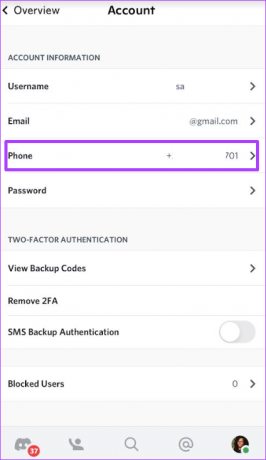
5. korak: Tapnite možnost »Odstrani telefonsko številko«, ki se prikaže rdeče.

6. korak: Za dokončanje spremembe vnesite geslo računa.
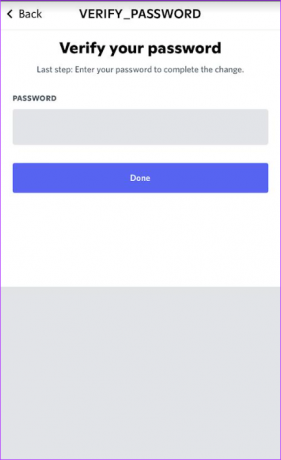
7. korak: V prazno telefonsko polje vnesite novo telefonsko številko (z ustrezno kodo države) za svoj račun Discord in tapnite Naprej, da prejmete kodo za preverjanje.

8. korak: Preverite svojo mobilno številko za potrditveno kodo, poslano z Discorda.

9. korak: Vnesite kodo za preverjanje v aplikaciji Discord in kliknite Preveri.
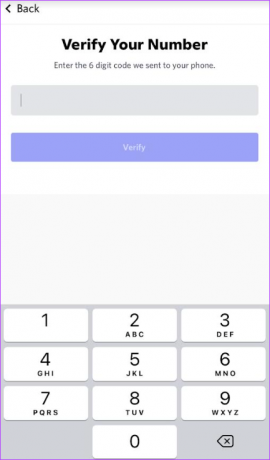
10. korak: Vnesite svoje geslo za Discord in tapnite Končano, da dokončate spremembo.
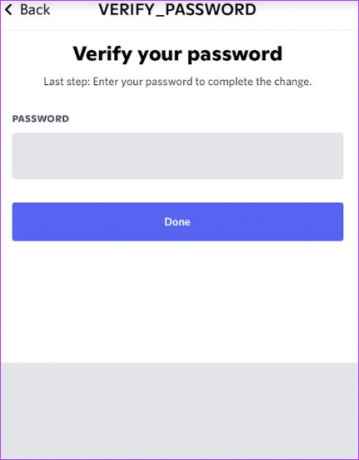
Kako spremeniti telefonsko številko svojega računa Discord v sistemu Android
Če želite spremeniti telefonsko številko svojega računa Discord z aplikacijo za Android, sledite tem korakom:
Korak 1: Zaženite aplikacijo Discord na telefonu Android.
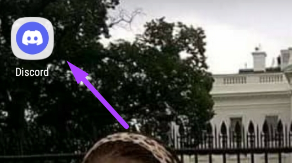
2. korak: Dotaknite se slike profila v spodnjem desnem kotu, da si ogledate uporabniške nastavitve.
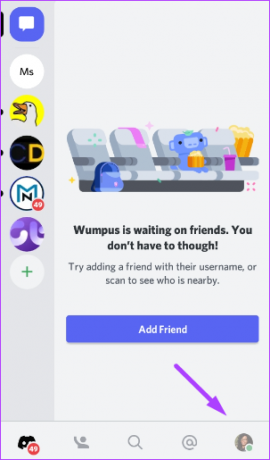
3. korak: Tapnite Moj račun.

4. korak: V razdelku Moj račun tapnite telefonsko številko znotraj polja Telefon.
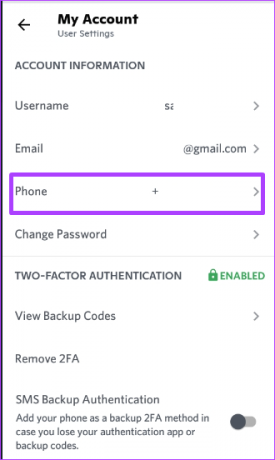
5. korak: Tapnite Odstrani telefonsko številko.

6. korak: Za dokončanje spremembe vnesite geslo računa.

7. korak: Ponovno tapnite zdaj prazno polje Telefon.
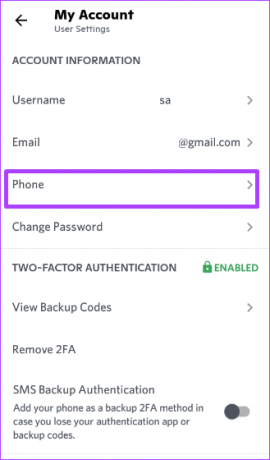
8. korak: Vnesite novo telefonsko številko za svoj račun Discord in tapnite Naprej, da prejmete kodo za preverjanje.
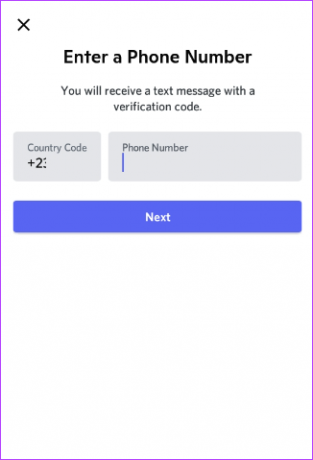
9. korak: Preverite svojo mobilno številko za potrditveno kodo, poslano z Discorda.

10. korak: Vnesite kodo za preverjanje v aplikaciji Discord in kliknite Preveri.

11. korak: Vnesite svoje geslo za Discord in tapnite Končano, da dokončate spremembo.

Spreminjanje e-poštnega naslova vašega računa Discord
Postopek spreminjanja vaše telefonske številke Discord je podoben, vendar drugačen od tega, kako bi spremenili svoj e-poštni naslov Discord. Če spremenite svojo telefonsko številko Discord, morate vnesti geslo za potrditev odstranitve ali dodajanja. Vendar pa do spremenite svoj e-poštni naslov Discord, še vedno potrebujete dostop do starega e-poštnega naslova.
Nazadnje posodobljeno 29. avgusta 2022
Zgornji članek lahko vsebuje pridružene povezave, ki pomagajo pri podpori Guiding Tech. Vendar to ne vpliva na našo uredniško integriteto. Vsebina ostaja nepristranska in verodostojna.
Napisal
Marija Viktorija
Maria je pisateljica vsebin z velikim zanimanjem za tehnologijo in orodja za produktivnost. Njene članke lahko najdete na spletnih mestih, kot sta Onlinetivity in Delesign. Zunaj službe lahko najdete njen mini-blog o svojem življenju na družbenih medijih.



